在Word 2013中输入时产生的东西?当您疯狂地在Word 2013中撰写文本时,手指用力刺破键盘上的按钮,您可能会注意到屏幕上发生了一些事情。您可能会看到斑点。您可能会看到线条和框。您甚至可能会看到闪电!所有这些都是在Word中键入的副作用。他们是完全正常的。
状态栏
之所以是状态栏,是因为它可以向您显示文档的状态,并在您键入时更新信息。
 显示的信息类型以及显示的信息量取决于您配置Word的方式。
显示的信息类型以及显示的信息量取决于您配置Word的方式。
要在使用屏幕键盘键入内容时更好地查看状态栏,请触摸“键盘交换”按钮,该按钮显示在空白处。触摸按钮后,状态栏将在键盘上方跳转。
分页符
Word会尽力向您显示一页的结束位置和另一页的开始位置。此功能最有用,因为您通常希望将元素保留在一页上,或者也许人们只是想知道他们正在编写的文本何时从一页流到下一页。
状态栏可帮助您发现正在处理的页面。例如,当您开始新页面时,页码指示器从6变为7。Word还以图形方式向您显示一页的结束位置和另一页的开始位置。
在“打印版式”视图中(这是Word正常显示文档的方式),您会看到虚拟页面及其之间的空间。
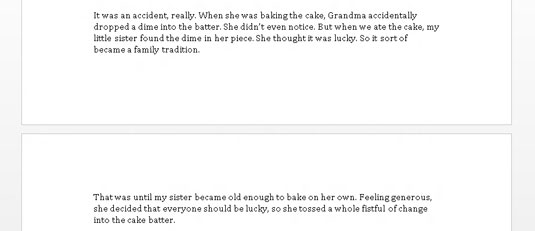 出现在空洞上方的文本在一页上,而在空洞下方的文本在下一页上。是的,看起来就像是真正的纸片。
出现在空洞上方的文本在一页上,而在空洞下方的文本在下一页上。是的,看起来就像是真正的纸片。
可折叠标题
您可能会在文档中各个标题的左侧看到一个小三角形。这些三角形使您可以展开或折叠标题部分中的所有文本。单击一次以折叠文本;再次单击以展开它。
文字斑点和杂乱
如果在键入的文本中看到斑点(或点),则无需担心,例如:这可能令人讨厌。?
您看到的是非打印字符。Word使用各种符号来表示您通常看不到的内容:空格,制表符,Enter键等。
要打开或关闭这些项目,请单击“段落”组中“主页”选项卡上的“显示/隐藏”按钮。单击一次以显示傻瓜;再次单击以隐藏它们。
显示/隐藏命令的键盘快捷键是Ctrl + Shift + 8。
为什么要麻烦展示傻瓜?有时候,检查格式化的内容,视觉上找到杂散的标签或查找缺少的段落很有用。(WordPerfect用户:与Word中的“显示代码”命令一样近。)
彩色下划线
在Word中为文本添加下划线很麻烦;但是,有时Word可能会做一些下划线,并单独添加奇怪颜色的文本。
红色之字形:红色之字形强调了Word中的拼写错误。蓝色字形:语法和单词选择错误均以特殊的蓝色字形标记。带下划线的蓝色文本很可能不是您使用的最佳选择。蓝色下划线: Word通过在文档中使用带下划线的蓝色文本来礼貌地突出显示网页地址。您可以按住Ctrl键并单击带下划线的蓝色文本来访问网页。红线:您可能会在空白处,下方或文本中看到红线。如果是这样,则意味着您正在使用Word的“曲目更改”功能。当您不知道发生了什么时,它会使您发疯。图片声明:本站部分配图来自人工智能系统AI生成,觅知网授权图片,PxHere摄影无版权图库。本站只作为美观性配图使用,无任何非法侵犯第三方意图,一切解释权归图片著作权方,本站不承担任何责任。如有恶意碰瓷者,必当奉陪到底严惩不贷!
内容声明:本文中引用的各种信息及资料(包括但不限于文字、数据、图表及超链接等)均来源于该信息及资料的相关主体(包括但不限于公司、媒体、协会等机构)的官方网站或公开发表的信息。部分内容参考包括:(百度百科,百度知道,头条百科,中国民法典,刑法,牛津词典,新华词典,汉语词典,国家院校,科普平台)等数据,内容仅供参考使用,不准确地方联系删除处理!本站为非盈利性质站点,发布内容不收取任何费用也不接任何广告!
免责声明:我们致力于保护作者版权,注重分享,被刊用文章因无法核实真实出处,未能及时与作者取得联系,或有版权异议的,请联系管理员,我们会立即处理,本文部分文字与图片资源来自于网络,部分文章是来自自研大数据AI进行生成,内容摘自(百度百科,百度知道,头条百科,中国民法典,刑法,牛津词典,新华词典,汉语词典,国家院校,科普平台)等数据,内容仅供学习参考,不准确地方联系删除处理!的,若有来源标注错误或侵犯了您的合法权益,请立即通知我们,情况属实,我们会第一时间予以删除,并同时向您表示歉意,谢谢!

